쿠버네티스 미니홈서버 구축해 보기 - 4 - PROXMOX Ubuntu VM 세팅하기
```
쿠버네티스 미니홈서버 구축해보기 - 4 - PROXMOX Ubuntu VM 세팅하기
```
이번 글을 통해 배워갈 내용
- VM이란
- 우분투 VM 세팅
1. VM 이란
VM은 ‘가상 머신(Virtual Machine)’으로, 물리 컴퓨터를 소프트웨어로 가상화해 여러 운영체제를 동시에 실행하거나 테스트 환경을 분리할 수 있는 기술입니다
2. 우분투 VM 세팅
1-1
먼저 필요한 ISO 이미지 및 URL 탐색
https://ubuntu.com/download/server
Get Ubuntu Server | Download | Ubuntu
Get Ubuntu Server one of three ways; by using Multipass on your desktop, using MAAS to provision machines in your data centre or installing it directly on a server.
ubuntu.com
1-2
이미지 다운로드
local(pve) / ISO Images / Download from URL

1-3
오른쪽 상단에 Create VM 을 클릭 후
General
노드(Node): VM이 실행될 물리적 서버를 선택합니다.
VM ID: Proxmox VE 환경 내에서 VM을 식별하는 고유한 번호입니다.
이름(Name): VM을 설명하기 위한 자유로운 텍스트 문자열로, 사용자가 원하는 대로 지정할 수 있습니다.
리소스 풀(Resource Pool): VM을 논리적으로 그룹화하여 관리할 수 있는 기능입니다.

OS
ISO image: ISO 이미지는 CD나 DVD의 내용을 하나의 파일로 저장한 디스크 이미지입니다.
VM에 운영 체제를 설치하기 위해 사용됩니다.
Type: 유형은 생성할 VM의 운영 체제 종류를 지정하는 설정입니다.
Version: 버전은 선택한 운영 체제 유형의 세부 버전을 지정하는 설정입니다.

System
1. 그래픽 카드(Graphic Card)
VM이 사용할 가상 그래픽 어댑터를 선택합니다.
2. SCSI 컨트롤러(SCSI Controller)
VM의 가상 디스크와 기타 SCSI 장치를 관리하는 컨트롤러를 지정합니다.
Default (LSI 53C895A): 호환성이 우수한 기본 SCSI 컨트롤러입니다.
VirtIO SCSI: 향상된 성능과 효율성을 제공하며, 최신 운영 체제에서 최적의 성능을 발휘합니다.
3. 머신(Machine)
가상화된 하드웨어 플랫폼을 지정합니다.
Default (i440FX): 전통적인 BIOS 기반의 가상 하드웨어로, 광범위한 호환성을 제공합니다.
Q35: 최신 UEFI 기반의 가상 하드웨어로, PCI Express를 지원하며 최신 운영 체제와의 호환성이 좋습니다.
4. QEMU 에이전트(QEMU Agent)
설명: 게스트 운영 체제와 호스트 간의 통신을 돕는 백그라운드 서비스입니다.
5. 펌웨어(Firmware) 및 BIOS
VM이 사용할 펌웨어 인터페이스를 선택합니다.
SeaBIOS: 전통적인 BIOS 펌웨어로, 레거시 운영 체제와의 호환성이 좋습니다.
OVMF (UEFI): 최신 UEFI 펌웨어로, 보안 부팅 및 GPT 파티션을 지원합니다.
6. TPM 추가(Add TPM)
설명: 신뢰할 수 있는 플랫폼 모듈(TPM)을 VM에 추가하여 보안을 강화합니다.

Disks
1. 버스/장치(Bus/Device)
가상 디스크가 VM에 연결되는 인터페이스 유형을 지정합니다.
VirtIO 블록(VirtIO Block): 최신 Linux 및 Windows 운영 체제에서 높은 성능을 제공합니다.
SCSI: 다양한 기능과 호환성을 제공하며, 여러 디스크를 연결할 때 유용합니다.
IDE: 구형 운영 체제와의 호환성을 위해 사용됩니다.
2. 캐시(Cache)
호스트와 게스트 간의 데이터 캐싱 방식을 결정합니다.
Default(기본): 호스트의 기본 설정을 사용합니다.
Write Back: 쓰기 작업 시 데이터를 먼저 캐시에 저장하여 성능을 높입니다. 단, 정전 시 데이터 손실 위험이 있습니다.
Write Through: 쓰기 작업 시 데이터를 즉시 디스크에 기록하여 데이터 안전성을 높입니다.
No Cache: 캐시를 사용하지 않으며, 디스크에 직접 접근합니다.
3. 스토리지(Storage)
가상 디스크를 저장할 물리적 스토리지 위치를 지정합니다.
로컬 디스크(Local Disk): 호스트 서버의 내부 디스크를 사용합니다.
네트워크 스토리지(NFS, iSCSI 등): 네트워크를 통해 연결된 스토리지를 사용합니다.
분산 스토리지(Ceph 등): 여러 노드에 분산된 스토리지를 사용하여 고가용성을 제공합니다.
4. 디스크 크기(Disk Size)
가상 디스크의 용량을 설정합니다.
5. 디스카드(Discard)
게스트 OS에서 사용하지 않는 블록을 호스트에 알려주는 TRIM 명령을 활성화합니다.
SSD의 수명을 연장하고, 씬 프로비저닝된 스토리지의 공간을 효율적으로 관리할 수 있습니다.
SSD를 사용하거나 씬 프로비저닝된 스토리지를 사용하는 경우 활성화하세요.
6. I/O 스레드(IO Thread)
각 가상 디스크에 별도의 I/O 스레드를 할당하여 디스크 I/O 성능을 향상합니다.
다중 디스크를 사용하는 VM이나 디스크 I/O가 많은 워크로드의 경우 활성화하여 성능을 개선하세요.
7. 백업(Backup)
해당 디스크를 Proxmox VE의 백업 작업에 포함할지 여부를 결정합니다.
중요한 데이터나 시스템 디스크의 경우 활성화하여 정기적인 백업을 수행하세요.
임시 데이터나 캐시 디스크 등은 제외할 수 있습니다.
8. 읽기 전용(Read-only)
디스크를 읽기 전용 모드로 설정하여 게스트 OS에서 쓰기 작업을 방지합니다.
데이터 무결성이 중요한 경우나 특정 테스트 환경에서 사용됩니다.
읽기 전용으로 설정하면 게스트 OS에서 해당 디스크에 데이터를 쓸 수 없으므로, 필요에 따라 신중하게 설정하세요.
9. 비동기 I/O(Async IO)
설명: 가상 디스크의 비동기 입출력 모드를 설정합니다.
Threads: 호스트의 POSIX 스레드를 사용하여 I/O를 처리합니다.
Native: 호스트의 기본 커널 AIO를 사용하여 더 낮은 지연 시간과 높은 성능을 제공합니다.
권장 사항: Native 모드는 더 나은 성능을 제공하지만, 호스트 커널과 파일 시스템의 지원 여부를 확인해야 합니다.
호환성에 문제가 없다면 Native를 선택하세요.

CPU
1. 소켓(Sockets)
가상 머신에 할당할 가상 CPU 소켓의 수를 지정합니다. 물리적 서버의 CPU 소켓을 에뮬레이션 하여 일부 운영 체제나 소프트웨어 라이선싱 요구 사항을 충족시킬 수 있습니다.
특별한 요구 사항이 없는 한, 일반적으로 하나의 소켓을 사용하고 필요한 코어 수를 늘리는 것이 효율적입니다.
2. 코어(Cores)
각 소켓당 할당할 CPU 코어의 수를 설정합니다. 코어 수는 가상 머신이 동시에 처리할 수 있는 스레드의 수를 결정합니다.
가상 머신의 예상 작업 부하를 고려하여 적절한 코어 수를 할당하세요. 예를 들어, 멀티스레드 애플리케이션을 실행하는 경우 더 많은 코어를 할당하면 성능이 향상될 수 있습니다.
3. 유형(Type)
가상 머신에 표시될 CPU의 모델을 선택합니다. 선택한 CPU 유형에 따라 가상 머신이 사용할 수 있는 CPU 기능과 명령 세트가 결정됩니다.
Host (호스트): 호스트 서버의 실제 CPU와 동일한 기능을 가상 머신에 제공합니다. 이를 통해 최대한의 성능을 얻을 수 있지만, 이 설정은 이종 호스트 간의 라이브 마이그레이션을 제한할 수 있습니다.
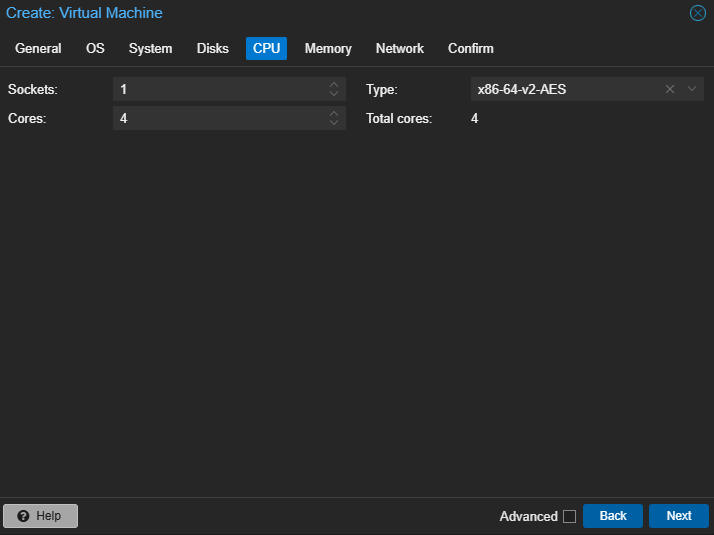
Memory
VM에 할당할 물리적 메모리(RAM)의 양을 지정합니다.

Network
1. 브리지(Bridge)
VM이 연결될 가상 네트워크 스위치를 지정합니다. Proxmox VE에서는 물리적 네트워크와 VM 간의 트래픽을 전달하기 위해 브리지를 사용합니다.
기본 브리지(vmbr0): Proxmox VE 설치 시 기본으로 생성되는 브리지로, 호스트의 물리적 네트워크 인터페이스와 연결되어 있습니다.
사용자 정의 브리지: 특정 네트워크 분리를 위해 추가로 생성한 브리지입니다.
VM의 네트워크 요구 사항에 따라 적절한 브리지를 선택하세요. 외부 네트워크와 통신이 필요한 VM은 물리적 인터페이스와 연결된 브리지를, 내부 통신만 필요한 VM은 별도의 가상 브리지를 사용할 수 있습니다.
2. 모델(Model)
VM에 할당할 가상 네트워크 인터페이스 카드(NIC)의 유형을 지정합니다.
VirtIO(Network): 가장 높은 성능을 제공하는 가상 NIC로, 최신 운영 체제에서 최적의 성능을 발휘합니다.
E1000: Intel의 E1000 기가비트 NIC를 에뮬레이션 하며, 다양한 운영 체제와의 호환성이 좋습니다.
RTL8139: Realtek의 100 Mbps NIC를 에뮬레이션 하며, 구형 운영 체제와의 호환성을 위해 사용됩니다.
최신 운영 체제를 사용하는 경우 VirtIO를 선택하여 성능을 최적화하세요. 호환성 문제가 발생할 경우 E1000 또는 RTL8139를 고려할 수 있습니다.
3. VLAN 태그(VLAN Tag)
VM의 네트워크 트래픽에 특정 VLAN ID를 지정하여 네트워크를 논리적으로 분리합니다.
VLAN ID 10을 입력하면, 해당 VM의 트래픽은 VLAN 10으로 태그 되어 전송됩니다.
VLAN을 사용하려면 호스트의 물리적 스위치와 Proxmox VE의 브리지 설정이 해당 VLAN을 지원하도록 구성되어 있어야 합니다.
4. MAC 주소(MAC Address)
VM의 가상 NIC에 할당할 고유한 하드웨어 주소를 지정합니다.
자동 생성: Proxmox VE가 고유한 MAC 주소를 자동으로 생성합니다.
수동 입력: 특정 MAC 주소를 수동으로 입력하여 설정할 수 있습니다.
수동으로 MAC 주소를 설정할 경우, 네트워크 내에서 중복되지 않도록 주의해야 합니다. 중복된 MAC 주소는 네트워크 충돌을 일으킬 수 있습니다.
5. 방화벽(Firewall)
Proxmox VE의 내장 방화벽 기능을 활성화하여 VM의 네트워크 트래픽을 제어합니다.

마지막으로 Confirm에서 확인 후 VM 생성하면
Start를 눌러서 실행해 볼 수 있습니다.

읽어주셔서 감사합니다
무엇인가 얻어가셨기를 바라며
오늘도 즐거운 코딩 하시길 바랍니다 ~ :)
참조 및 인용
https://www.reddit.com/r/Proxmox/comments/tzyxt2/eli5_when_should_use_qemu_guest_agent/
From the Proxmox community on Reddit
Explore this post and more from the Proxmox community
www.reddit.com
https://blog.stonegarden.dev/articles/2024/03/proxmox-k8s-with-cilium/
Kubernetes on Proxmox
In my previous article we took a look at how to bootstrap K3s with Cilium starting from a fresh Debian 12 network installation.
blog.stonegarden.dev
https://credibledev.com/creating-a-ubuntu-vm-on-proxmox/
How to Create a Ubuntu 22.10 VM on Proxmox
Learn how to quickly setup and use a Ubuntu Linux Virtual Machine using the free and opensource Proxmox Hypervisor.
credibledev.com
https://www.snel.com/support/ubuntu-vm-in-proxmox-and-networking-setup/
Ubuntu VM in Proxmox and setup networking
Ubuntu VM in Proxmox and setup networking.
www.snel.com
'DevOps > Kubernetes' 카테고리의 다른 글
| 쿠버네티스 미니홈서버 구축해보기 - 6 - Proxmox 방화벽 점검해보기 (0) | 2025.03.02 |
|---|---|
| 쿠버네티스 미니홈서버 구축해보기 - 5 - Master Node Control Plane설정해보기 (0) | 2025.03.01 |
| 쿠버네티스 미니홈서버 구축해보기 - 3 - PROXMOX 보안설정하기 (0) | 2025.02.25 |
| 쿠버네티스 미니홈서버 구축해보기 - 2 - PROXMOX 설치하기 (0) | 2025.02.25 |
| 쿠버네티스 미니홈서버 구축해보기 - 1 - DDNS 세팅하기 (0) | 2025.02.25 |

